
Този софтуер ще поддържа драйверите ви работещи, като по този начин ви предпазва от често срещани компютърни грешки и отказ на хардуер. Проверете всичките си драйвери сега в 3 лесни стъпки:
- Изтеглете DriverFix (проверен файл за изтегляне).
- Щракнете Започни сканиране за да намерите всички проблемни драйвери.
- Щракнете Актуализиране на драйвери за да получите нови версии и да избегнете неизправности в системата.
- DriverFix е изтеглен от 0 читатели този месец.
Някои потребители може да се чудят какво се е случило с липсващите им преки пътища на MS Office в менюто „Старт“ на Windows 10. Преките пътища за приложения на MS Office могат да изчезнат от списъка с приложения на менюто „Старт“ по различни причини. В по-ранните версии за компилация на Windows 10 приложенията на Office могат да изчезнат, когато в списъка с приложения на менюто „Старт“ има повече от 512 приложения. Ето няколко потенциални разделителни способности за потребители, които не могат да намерят преките пътища на своите приложения на Office в менюто „Старт“.
Как потребителите могат да поправят липсващите преки пътища на MS Office?
1. Проверете колко приложения са инсталирани
- Първо проверете колко инсталирани приложения има с PowerShell. Натиснете клавиша Windows + клавишната комбинация S, за да отворите помощната програма за търсене.
- Въведете „PowerShell“ като ключова дума за търсене.
- Щракнете PowerShell за да отворите прозореца му.
- След това въведете ‘Get-StartApps | измерете ’в PowerShell и натиснете клавиша Return. След това Powershell ще каже на потребителите колко приложения има в техните менюта "Старт".
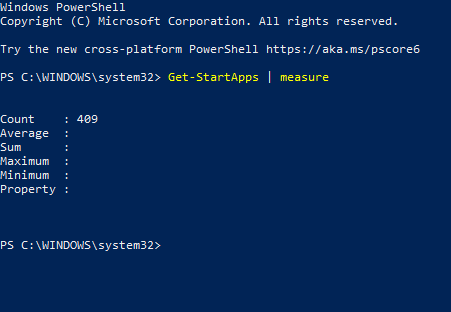
2. Деинсталирайте излишните приложения
- Ако в менюто "Старт" има повече от 512 приложения, деинсталирайте някои софтуер. За целта въведете „apps“ в полето за търсене.
- Щракнете върху Приложения и функции, за да отворите прозореца, показан директно по-долу.
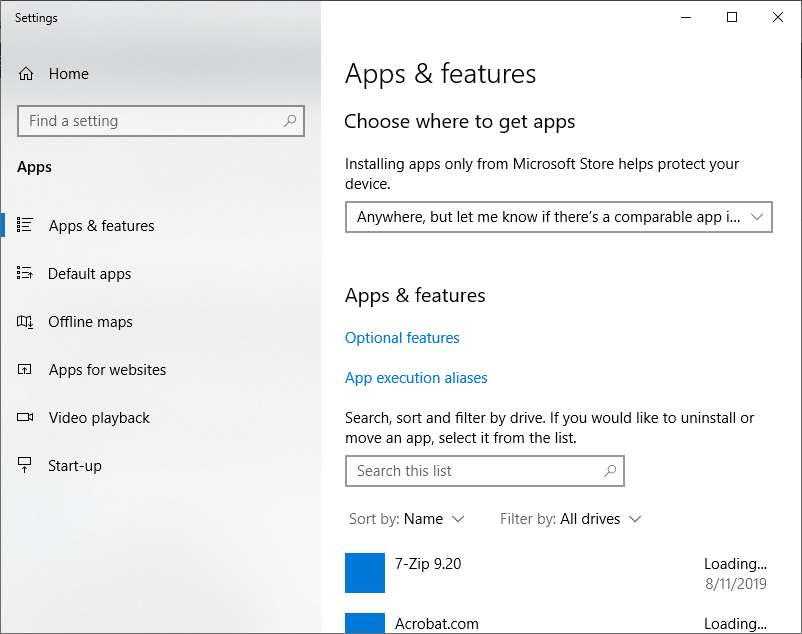
- След това изберете приложение, което да премахнете.
- Щракнете върху Деинсталирайте бутон.
Прочетете също: Как да деинсталирам програми и приложения в Windows 10
3. Нулирайте приложението Office
- Нулиране на MS Office 365 приложението може да възстанови преките пътища на приложението си в менюто „Старт“. За да направите това, отворете отново Приложения и функции в Настройки, както е посочено по-горе.
- Изберете приложението Office Suite, което може да бъде посочено като настолни приложения на Microsoft Office.
- След това щракнете Разширени опции.
- Натисни Нулиране бутон за нулиране на данните за приложенията на Office.
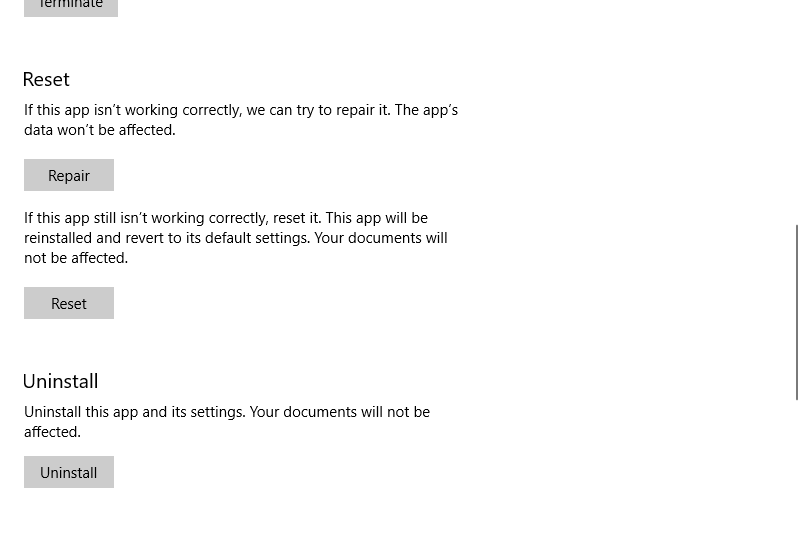
- The Ремонт бутон е друга опция там, която може да поправи преки пътища на Office.
4. Ремонтна служба
- Потребителите могат също да опитат да поправят преки пътища на MS Office с Бърз ремонт или Онлайн ремонт настроики. Натиснете клавиш Windows + клавишна комбинация R.
- Отворете Програми и функции, като въведете „appwiz.cpl“ в Изпълнение и щракнете Добре.
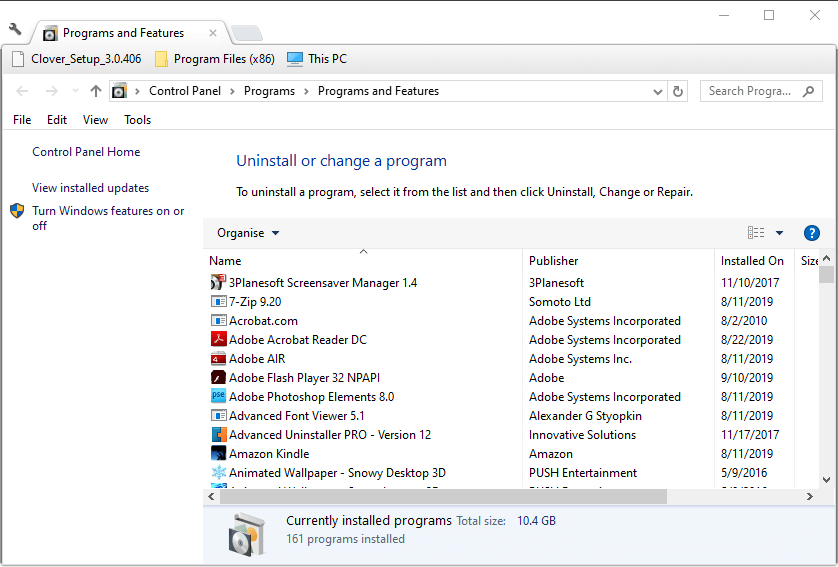
- Изберете пакета на Microsoft Office, изброен в Програмите и функциите.
- Щракнете върху Промяна бутон.
- След това изберете или Бърз ремонт или Онлайн ремонт опция.
5. Разгледайте инструмента за отстраняване на неизправности в менюто „Старт“
The Инструмент за отстраняване на неизправности в менюто "Старт" може да е полезен и за поправяне на преки пътища към менюто „Старт“ на Office. Потребителите все още могат да изтеглят инструмента за отстраняване на неизправности в менюто "Старт" от Softpedia. Щракнете Свали сега на своя Страница на Softpediaи след това щракнете върху startmenu.diagcab, за да отворите прозореца, показан директно отдолу. След това потребителите могат да натискат Следващия бутон, за да стартирате инструмента за отстраняване на неизправности.

6. Закачете Office Apps в лентата на задачите
Това всъщност не е поправка, но потребителите винаги могат да добавят преки пътища на Microsoft Office към лентата на задачите вместо менюто "Старт". За целта отворете документ на MS Office Word или Excel. Щракнете с десния бутон върху иконата на лентата на задачите на приложението Office, за да изберете Закачи на лентата със задачи опция. След това потребителите могат да отворят закрепения си софтуер на Office от лентата на задачите.
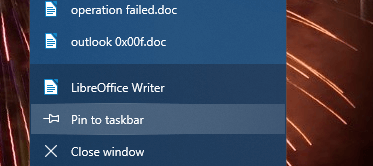
Това са някои от резолюциите, които може да поправят липсващите преки пътища в менюто на Microsoft Office Start. Освен тези поправки, потребителите могат също да опитат да преинсталират софтуера на MS Office, за да възстановят преките пътища в менюто "Старт".
СВЪРЗАНИ СТАТИИ ЗА ПРОВЕРКА:
- Как да коригирам плочките от менюто "Старт" на Windows 10, които не се показват
- Отстранете проблемите с менюто "Старт" с помощта на инструмента за отстраняване на неизправности в менюто "Старт" на Windows 10
- Поправка: Менюто "Старт" не работи в Windows 10


